Damit die gewünschten automatisch im Kalender Ihres Android-Smartphones erscheinen, müssen Sie unseren iCal-Kalender zu Ihrem Online-Google-Kalender hinzufügen. Dazu benötigen Sie ein Google-Konto, welches in der Regel bei der Erstinbetriebnahme des Smartphones angelegt wird. Ihr Smartphone synchronisiert sich regelmäßig mit dem Online-Google-Kalender und holt sich dann so auch die Termine der gewählten Kalender
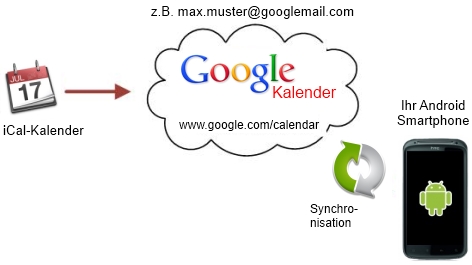
Sollten Sie noch kein Google-Konto besitzen, müssen Sie vorher eines erstellen und dieses zu den Konten auf Ihrem Smartphone hinzufügen. Am einfachsten ist es, dafür den Einrichtungs-Assistenten von Android zu verwenden.
Anschließend folgen Sie bitte diesen Anweisungen:
- Loggen Sie sich auf Ihrem PC mit Ihrem Google-Konto (z.B. max.muster@googlemail.com) hier in den Google-Kalender ein:
https://www.google.com/calendar
- Klicken Sie auf den kleinen Pfeil rechts neben "Weitere Kalender"
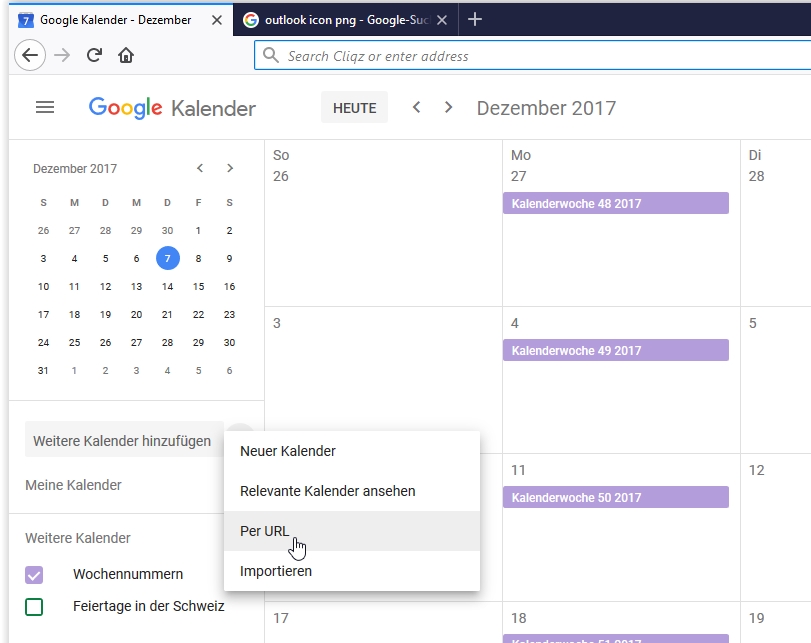
- Wählen Sie in dem Menü "Über URL hinzufügen"
- Markieren Sie die gewünschte Internetwebadresse (Seite iCal Links) und drücken Sie dann Ctrl+C, um den markierten Text in die Windows-Zwischenablage zu kopieren.
- Fügen Sie die Internetwebadresse unter "URL des Kalenders" ein, die Sie in Schritt 4 kopiert haben, indem Sie Ctrl+V drücken
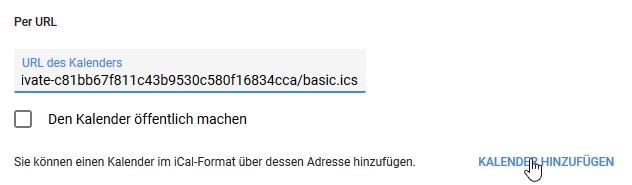
- Fertig! (Evtl. müssen Sie in den "Konten- & Synchronisierungs-Einstellungen" Ihres Android-Smartphones noch den Google-Account und dort speziell den Kalender aktivieren)